My Google Sheet Data Looks like this
I am trying to create a Dashboard with 2 Tables and a Line chart based on my data.
I managed to create a single table and Line chart earlier obtained from same data range, but I am having difficulties creating 2 different tables whose data source is from the same google sheet but different cell range.
Here is my Code.
Code 1
function doGet(e) {
return HtmlService
.createTemplateFromFile("Line Chart multiple Table")
.evaluate()
.setTitle("Google Spreadsheet Chart")
.setSandboxMode(HtmlService.SandboxMode.IFRAME);
}
function getSpreadsheetData() {
var ssID = "1qkDFf4sYMgPZhGAoEf7vrXbBPmno6Tt4UT_zd5M8xLo";
var sheet = SpreadsheetApp.openById(ssID).getSheets()[0];
var data1 = sheet.getDataRange({A6: F16}).getValues();
var data2 = sheet.getDataRange({A1: F4}).getValues();
var rows = {data1: data1,data2: data2};
return rows;
}Code 2
<!DOCTYPE html>
<html>
<head>
<script src="https://www.gstatic.com/charts/loader.js"></script>
</head>
<body>
<div id="line"></div>
<div id="table1"></div>
<div id="table2"></div>
<script>
google.charts.load('current', {packages: ['corechart', 'line']});
google.charts.load('current', {'packages':['table']});
google.charts.setOnLoadCallback(getSpreadsheetData);
function getSpreadsheetData() {
google.script.run.withSuccessHandler(drawChart).getSpreadsheetData();
}
function drawChart(rows) {
var data1 = google.visualization.arrayToDataTable(rows.data1, false);
var data2 = google.visualization.arrayToDataTable(rows.data2, false);
var options = {
title: 'SPC Chart',
legend: 'none',
chartArea: {
width: '60%'
},
vAxis: {
textStyle: {
fontFamily: 'Arial',
fontSize: 12
}
}
};
var chart = new google.visualization.LineChart(document.getElementById("line"));
chart.draw(data1, options);
var table1 = new google.visualization.Table(document.getElementById("table1"));
table1.draw(data1, {showRowNumber: true, width: '50%', height: '100%'});
var table2 = new google.visualization.Table(document.getElementById("table2"));
table2.draw(data2, {showRowNumber: false, width: '50%', height: '100%'});
}
</script>
</body>
</html>I am quite new and unsure on how to proceed.